Τι είναι οι πίνακες ελέγχου και οι αναφορές στο Excel;

Στο Excel, είναι κρίσιμο να κατανοήσουμε τη διαφορά μεταξύ αναφορών και πινάκων εργαλείων για την αποτελεσματική ανάλυση και οπτικοποίηση δεδομένων.
Όταν προσθέτετε ένα δεύτερο πεδίο στην περιοχή γραμμής ή στήλης, το Excel εμφανίζει υποσύνολα για τα στοιχεία στο εξωτερικό πεδίο. Το να έχετε διαθέσιμα αυτά τα υποσύνολα εξωτερικού πεδίου είναι ένα χρήσιμο στοιχείο της ανάλυσης δεδομένων του Excel, επειδή σας δείχνει όχι μόνο πώς αναλύονται τα δεδομένα σύμφωνα με τα στοιχεία στο δεύτερο (εσωτερικό) πεδίο, αλλά και το σύνολο αυτών των στοιχείων για κάθε στοιχείο στο πρώτο (εξωτερικό) πεδίο. Ωστόσο, το Excel σάς επιτρέπει να απενεργοποιήσετε τα υποσύνολα που δεν θέλετε να βλέπετε και σας επιτρέπει να προσθέσετε πολλά υποσύνολα.
Εάν σηκώσετε τα πράγματα και προσθέσετε ένα τρίτο πεδίο στην περιοχή της γραμμής ή της στήλης, το Excel εμφανίζει δύο σύνολα μερικών συνόλων: ένα για το δεύτερο (μεσαίο) πεδίο και ένα για το πρώτο (εξωτερικό) πεδίο. Και για κάθε επιπλέον πεδίο που προσθέτετε στην περιοχή της γραμμής ή της στήλης, το Excel προσθέτει άσκοπα ένα ακόμη σύνολο υποσυνόλων.
Ένας Συγκεντρωτικός Πίνακας του Excel που εμφανίζει δύο ή περισσότερα σύνολα μερικών συνόλων σε μία περιοχή δεν είναι για ανάγνωση. Κάντε τη χάρη στον εαυτό σας και μειώστε την πολυπλοκότητα της διάταξης Συγκεντρωτικού Πίνακα απενεργοποιώντας τα υποσύνολα για ένα ή περισσότερα από τα πεδία. Να πώς:
Επιλέξτε οποιοδήποτε κελί στο πεδίο με το οποίο θέλετε να εργαστείτε.
Επιλέξτε Ανάλυση → Ρυθμίσεις πεδίου.
Το πλαίσιο διαλόγου Ρυθμίσεις πεδίου εμφανίζεται με την καρτέλα Μερικά σύνολα και φίλτρα.
Στην ομάδα Μερικά σύνολα, επιλέξτε το κουμπί επιλογής Κανένα.
Εναλλακτικά, κάντε δεξί κλικ σε οποιοδήποτε κελί του πεδίου και, στη συνέχεια, αποεπιλέξτε την εντολή Subtotal "Field", όπου Field είναι το όνομα του πεδίου.
Κάντε κλικ στο OK.
Το Excel αποκρύπτει τα υποσύνολα του πεδίου.
Όταν προσθέτετε ένα δεύτερο πεδίο στην περιοχή γραμμής ή στήλης, το Excel εμφανίζει ένα υποσύνολο για κάθε στοιχείο στο εξωτερικό πεδίο και αυτό το υποσύνολο χρησιμοποιεί τον υπολογισμό Sum. Εάν προτιμάτε να βλέπετε τον μέσο όρο για κάθε στοιχείο ή το πλήθος, μπορείτε να αλλάξετε τον υπολογισμό σύνοψης του πεδίου .
Ωστόσο, μια κοινή εργασία ανάλυσης δεδομένων είναι η προβολή στοιχείων από πολλές διαφορετικές οπτικές γωνίες. Δηλαδή, μελετάτε τα αποτελέσματα λαμβάνοντας υπόψη όχι μόνο έναν και μόνο συνοπτικό υπολογισμό, αλλά αρκετούς: Άθροισμα, Μέσος όρος, Καταμέτρηση, Μέγιστος, Ελάχιστος κ.λπ.
Είναι φοβερό εκ μέρους σας, αλλά δεν είναι τόσο εύκολο να μεταβείτε από τον έναν συνοπτικό υπολογισμό στον άλλο. Για να αποφύγετε αυτό το πρόβλημα, το Excel σάς δίνει τη δυνατότητα να προβάλετε πολλά υποσύνολα για κάθε πεδίο, με κάθε υποσύνολο να χρησιμοποιεί διαφορετικό υπολογισμό σύνοψης. Είναι αλήθεια. Μπορείτε να χρησιμοποιήσετε όσους από τους 11 ενσωματωμένους συνοπτικούς υπολογισμούς του Excel χρειάζεστε. Τούτου λεχθέντος, ωστόσο, είναι χρήσιμο να γνωρίζετε ότι η ταυτόχρονη χρήση StdDev και StDevp δεν έχει νόημα, επειδή το πρώτο είναι για δεδομένα δείγματος και το δεύτερο για δεδομένα πληθυσμού. Το ίδιο ισχύει για τους υπολογισμούς Var και Varp.
Εντάξει, εδώ είναι τα βήματα που πρέπει να ακολουθήσετε για να προσθέσετε πολλά υποσύνολα σε ένα πεδίο στο Excel:
Επιλέξτε οποιοδήποτε κελί στο πεδίο με το οποίο θέλετε να μπλέξετε.
Επιλέξτε Ανάλυση → Ρυθμίσεις πεδίου.
Το πλαίσιο διαλόγου Ρυθμίσεις πεδίου εμφανίζεται με την καρτέλα Μερικά σύνολα και φίλτρα.
Στην ομάδα Μερικά σύνολα, επιλέξτε το κουμπί επιλογής Προσαρμοσμένο.
Στη λίστα που εμφανίζεται κάτω από τις Προσαρμοσμένες επιλογές, επιλέξτε κάθε υπολογισμό που θέλετε να εμφανίζεται ως υποσύνολο.
Εναλλακτικά, κάντε δεξί κλικ σε οποιοδήποτε κελί του πεδίου και, στη συνέχεια, αποεπιλέξτε την εντολή Subtotal "Field", όπου Field είναι το όνομα του πεδίου.
Κάντε κλικ στο OK.
Το Excel υπολογίζει εκ νέου τον Συγκεντρωτικό Πίνακα για να εμφανίσει τα υποσύνολα που επιλέξατε. Η ακόλουθη εικόνα δείχνει ένα παράδειγμα Συγκεντρωτικού Πίνακα που δείχνει τα υποσύνολα Sum, Average, Max και Min.
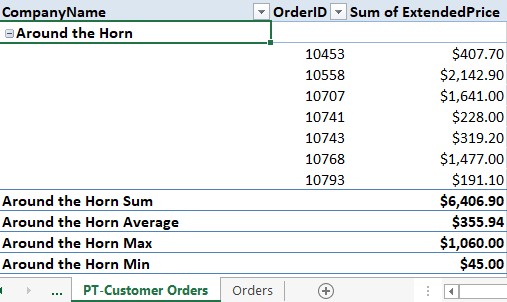
Ένας Συγκεντρωτικός Πίνακας με πολλαπλά υποσύνολα.
Στο Excel, είναι κρίσιμο να κατανοήσουμε τη διαφορά μεταξύ αναφορών και πινάκων εργαλείων για την αποτελεσματική ανάλυση και οπτικοποίηση δεδομένων.
Ανακαλύψτε πότε να χρησιμοποιήσετε το OneDrive για επιχειρήσεις και πώς μπορείτε να επωφεληθείτε από τον αποθηκευτικό χώρο των 1 TB.
Ο υπολογισμός του αριθμού ημερών μεταξύ δύο ημερομηνιών είναι κρίσιμος στον επιχειρηματικό κόσμο. Μάθετε πώς να χρησιμοποιείτε τις συναρτήσεις DATEDIF και NETWORKDAYS στο Excel για ακριβείς υπολογισμούς.
Ανακαλύψτε πώς να ανανεώσετε γρήγορα τα δεδομένα του συγκεντρωτικού πίνακα στο Excel με τέσσερις αποτελεσματικές μεθόδους.
Μάθετε πώς μπορείτε να χρησιμοποιήσετε μια μακροεντολή Excel για να αποκρύψετε όλα τα ανενεργά φύλλα εργασίας, βελτιώνοντας την οργάνωση του βιβλίου εργασίας σας.
Ανακαλύψτε τις Ιδιότητες πεδίου MS Access για να μειώσετε τα λάθη κατά την εισαγωγή δεδομένων και να διασφαλίσετε την ακριβή καταχώρηση πληροφοριών.
Ανακαλύψτε πώς να χρησιμοποιήσετε το εργαλείο αυτόματης σύνοψης στο Word 2003 για να συνοψίσετε εγγραφές γρήγορα και αποτελεσματικά.
Η συνάρτηση PROB στο Excel επιτρέπει στους χρήστες να υπολογίζουν πιθανότητες με βάση δεδομένα και πιθανότητες σχέσης, ιδανική για στατιστική ανάλυση.
Ανακαλύψτε τι σημαίνουν τα μηνύματα σφάλματος του Solver στο Excel και πώς να τα επιλύσετε, βελτιστοποιώντας τις εργασίες σας αποτελεσματικά.
Η συνάρτηση FREQUENCY στο Excel μετράει τις τιμές σε έναν πίνακα που εμπίπτουν σε ένα εύρος ή bin. Μάθετε πώς να την χρησιμοποιείτε για την κατανομή συχνότητας.





